كيف تبدأ مع Raspberry Pi 4
نشرت: 2021-02-06تهانينا ، لديك Raspberry Pi 4! ماذا الآن؟ للبدء ، ستحتاج إلى تثبيت نظام تشغيل على Pi الخاص بك وكذلك واجهة المستخدم الرسومية إذا كنت تريد واجهة التأشير والنقر بدلاً من التفاعل فقط مع Pi الخاص بك من خلال نافذة طرفية.
هذه التعليمات للمبتدئين الذين لا يريدون توصيل لوحة مفاتيح وماوس مباشرة بـ Raspberry Pi. بدلاً من ذلك ، سنرشدك إلى كيفية توصيل جهاز كمبيوتر على شبكتك بـ Raspberry Pi المتصل بجهاز التوجيه الخاص بك عبر سلك إيثرنت. يمكنك القيام بذلك تماما!

إذا اتبعت هذه الخطوات ، فسوف ينتهي بك الأمر مع Raspberry Pi الذي يقوم بتشغيل منفذ Debian مع Raspberry Pi Desktop الذي يمكنك الوصول إليه عبر Remote Desktop. تم تحسين هذه التعليمات لـ Raspberry Pi 4 ولكن يجب أن تعمل أيضًا مع إصدارات أخرى من Pi.
كيفية تثبيت نظام تشغيل وواجهة مستخدم رسومية على Raspberry Pi 4
دعنا نستعير مفهومًا من الطهي يسمى ميز إن بلاس . هذا يعني تحضير كل ما تحتاجه قبل أن تبدأ ، بقدر ما تستطيع.
الأجهزة التي سوف تحتاجها
- رازبيري باي 4.
- بطاقة ذاكرة. يجب أن تكون البطاقة من فئة 10 على الأقل وأسرع بطاقة يمكنك الحصول عليها ، ويفضل أن تكون V90 UHS-II.
- قارئ بطاقة SD لجهاز الكمبيوتر الخاص بك.
- سلك إيثرنت لتوصيل Raspberry Pi بجهاز التوجيه الخاص بك.
- طريقة لتزويد Raspberry Pi بالطاقة. يمكنك استخدام الطاقة عبر إيثرنت Pi HAT إذا كان لديك طاقة عبر مفتاح إيثرنت يمكنه توفير الطاقة لـ Pi. إذا لم يكن لديك مفتاح مثل هذا ، فاحصل على مصدر طاقة Raspberry Pi 4 USB-C رسمي بدلاً من ذلك.
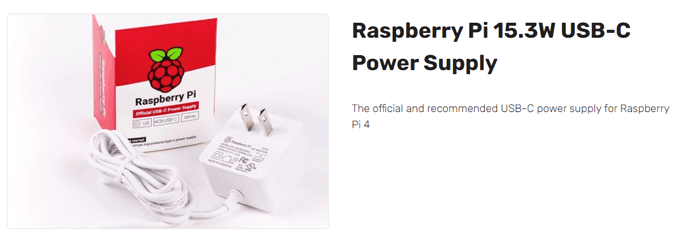
ملاحظة: يعد شراء مصدر طاقة مفصول أو استخدام مصدر طاقة لديك وصفة للفشل. إنها إحدى المشكلات الأكثر شيوعًا والتي يصعب تعقبها — مصدر طاقة ليس قويًا بدرجة كافية. (إذا ذهبت إلى طريق Pi Hat ، فستحتاج إلى حافظة تتسع للقبعة.) إذا لم يكن لديك جراب ، فتأكد من أنك لا تلمس أي معدن أثناء التعامل مع Pi. الأفضل من ذلك ، مجرد الحصول على قضية.
قم بتنزيل هذين البرنامجين على جهاز الكمبيوتر الخاص بك
- تنزيل Raspberry Pi Imager.
- تنزيل Adafruit-Pi-Finder.
قم بتثبيت وتشغيل Raspberry Pi Imager
- افتح الملف التنفيذي Raspberry Pi Imager ، imager_1.5.exe .
- اختر نظام التشغيل الخاص بك (Raspberry Pi OS) وموقع بطاقة SD الخاصة بك. ثم حدد كتابة .
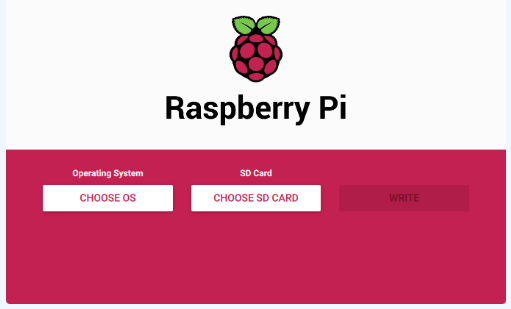
اعتمادًا على كيفية توصيل قارئ بطاقة SD بجهاز الكمبيوتر الخاص بك ، قد يستغرق ذلك بعض الوقت ، لذا كن صبورًا أثناء تثبيته. ربما تجد شيئًا آخر تفعله لبعض الوقت.
قم بإنشاء ملف يسمى SSH
- قم بتشغيل مستكشف الملفات على جهاز الكمبيوتر الخاص بك عن طريق الضغط على مفتاح Windows + E. قم بتعيينه لإظهار امتدادات الملفات عن طريق تحديد عرض والتأكد من تحديد المربع بجوار امتدادات اسم الملف .

- انقر بزر الماوس الأيمن وحدد New > Text Document .
- أعد تسمية الملف الذي قمت بإنشائه إلى ssh . احذف الامتداد من اسم الملف.
انقل بطاقة SD إلى Raspberry Pi 4 الخاص بك
- أخرج بطاقة SD من قارئ بطاقات الكمبيوتر.
- أدخل بطاقة SD في Pi.

- قم بتوصيل Pi بجهاز التوجيه الخاص بك عبر سلك إيثرنت. (يمكنك أيضًا إعداده للاتصال عبر شبكة WiFi ، ولكن في الوقت الحالي ، سنستخدم اتصالاً سلكيًا.)
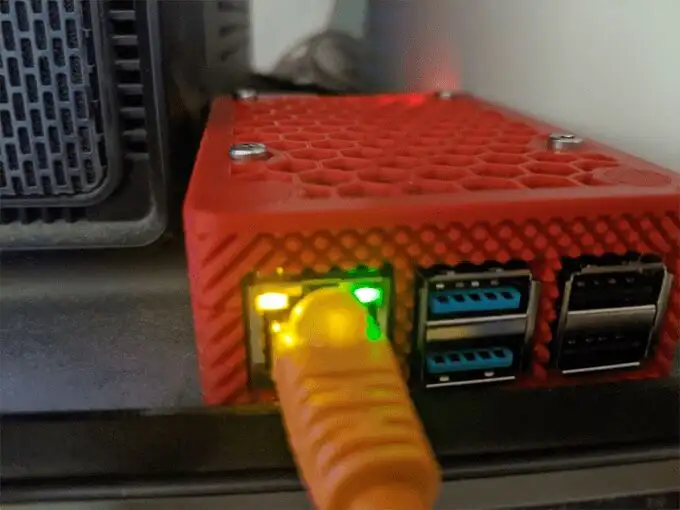
ابحث عن عنوان IP الخاص بـ Pi وقم بتثبيت xrdp
- قم باستخراج ملف Adafruit-Pi-Finder المضغوط الذي قمت بتنزيله في الخطوة 2 على جهاز الكمبيوتر الخاص بك. سيساعدك هذا التطبيق في العثور على عنوان IP الخاص بـ Raspberry Pi على شبكتك.
- قم بتشغيل الملف التنفيذي Adafruit-Pi-Finder ، pifinder.exe .
- حدد زر Find My Pi . قد تستغرق النتائج بعض الوقت لتظهر. عندما يفعلون ذلك ، انسخ عنوان IP من حقل عنوان IP ، واحفظه في مكان آمن. سنستخدم عنوان IP هذا لاحقًا للاتصال بـ Pi من جهاز الكمبيوتر الخاص بك.
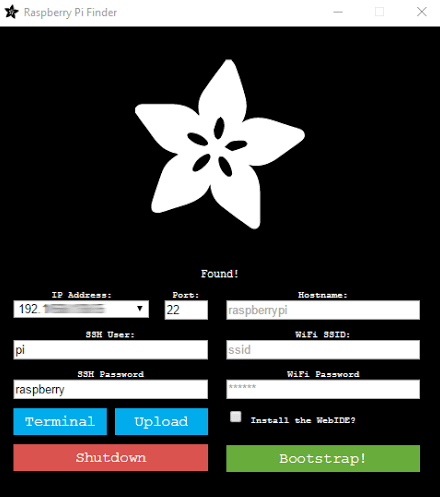
- بعد ذلك ، حدد Terminal . سنقوم بتغيير كلمة المرور لاحقًا ، لذا استخدم الآن اسم المستخدم الافتراضي pi وكلمة المرور الافتراضية raspberry .
- ستفتح نافذة طرفية.
- سنقوم الآن بتنزيل برنامج xrdp وتثبيته على Raspberry Pi والذي سيسمح لك بالاتصال بسطح مكتب Raspberry Pi من جهاز يعمل بنظام Windows. في نافذة Terminal ، اكتب الأمر التالي: sudo apt-get install xrdp واضغط على Enter .
- من المحتمل أن يسألك برنامج التثبيت عما إذا كنت تريد المتابعة بعد إخبارك بمقدار مساحة القرص الإضافية التي سيتم استخدامها. اكتب y واضغط على Enter .
اتصل بـ Pi باستخدام Remote Desktop وقم بتغيير كلمة مرور Pi
- قم بتشغيل Remote Desktop Connection على جهاز الكمبيوتر الذي يعمل بنظام Windows والصق أو اكتب عنوان IP الخاص بـ Raspberry Pi.
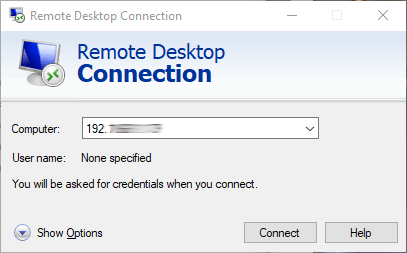
- حدد اتصال .
- ستظهر رسالة تحذير. حدد نعم .
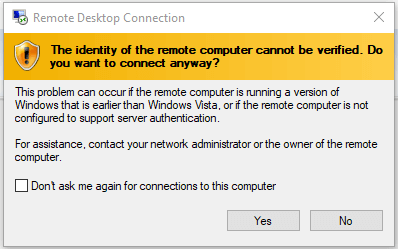
- سيتم تشغيل نافذة سطح المكتب البعيد. اكتب اسم المستخدم و pi وكلمة مرور Pi الافتراضية ، raspberry .
- حدد موافق .
- تادا! سترى رسالة ترحب بك في Raspberry Pi Desktop!
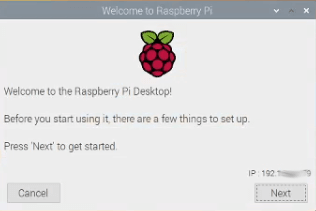
- حدد زر التالي للمتابعة.
- اختر بلدك ولغتك ومنطقتك الزمنية.
- انقر فوق التالي .
- حان الوقت الآن لتغيير كلمة المرور الافتراضية لـ Pi الخاص بك. اكتب كلمة مرورك الجديدة مرتين. (لا تنس حفظها في مكان ما! استخدم مدير كلمات المرور! إذا فقدت كلمة مرور Pi ، فأنت في عالم مليء بالمشاكل.)
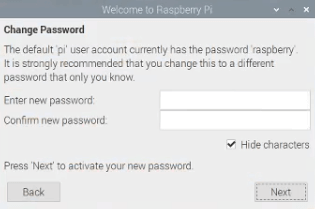
- انقر فوق التالي .
- شاشة الإعداد. "ضع علامة في المربع أدناه إذا كانت شاشتك لها حدود سوداء عند الحواف." اضغط على التالي .
- حدد شبكة WiFi. ما عليك سوى إكمال هذه الخطوة إذا كنت تنوي فصل إيثرنت باي الخاص بك عن جهاز التوجيه. حدد التالي أو تخطي .
- تحديث البرنامج. اضغط على التالي .
- بمجرد تحديث البرنامج ، سترى رسالة "النظام محدث". اضغط موافق .
- الإعداد الكامل! حدد إعادة التشغيل حتى تصبح الإعدادات الجديدة نافذة المفعول. في المرة التالية التي تستخدم فيها Remote Desktop للاتصال بـ Pi الخاص بك ، سيتم استقبالك باستخدام سطح مكتب Pi جميل.
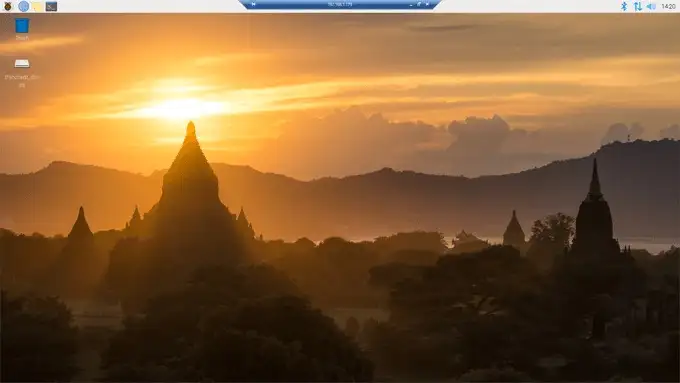
نصيحة احترافية: لا تقم أبدًا بفصل جهاز Pi الخاص بك. قم دائمًا بإيقاف تشغيله وإلا فقد تتلف بطاقة SD الخاصة بك. سوف يفسد الذاكرة ، وسيتعين عليك البدء من جديد. قد ينجح فصله مائة مرة على التوالي ، ثم في المائة والأولى مرة ، سوف يفسد ذاكرتك. ابق بأمان!

ماذا بعد؟
إذا اتبعت الخطوات المذكورة أعلاه بنجاح ، فلديك الآن Raspberry Pi 4 يعمل بنظام تشغيل بواجهة مستخدم رسومية يمكنك الاتصال بها والتفاعل معها من كمبيوتر آخر عبر سطح المكتب البعيد. الآن كل ما عليك فعله هو تحديد كيفية استخدامه!
